修改这个控件会自动更新这一页面
Mac 版 Logic Pro 使用手册
- 欢迎使用
-
- 触控栏快捷键
-
-
- 录音室钢琴
- 词汇表
- 版权

在 Mac 版 Logic Pro 中正常化音频文件
正常化会以特定量提高音频文件的峰值音量,通常是提高至可能的最高数码音量,而不会通过削波导致失真。提高的音量水平会应用到所选音频的其他部分,从而保留音频文件的动态特征。
在音频文件编辑器中,你可以在“功能设置”窗口(选取“功能”>“功能设置”或点按“正常化”对话框中的“设置”按钮)中的其中一个“峰值位置”栏中设定最大音量(用百分数或以分贝为单位)。
关闭 App 时,这些设置会自动储存在 Mac 版 Logic Pro 的“设置”中,并应用到所有项目。
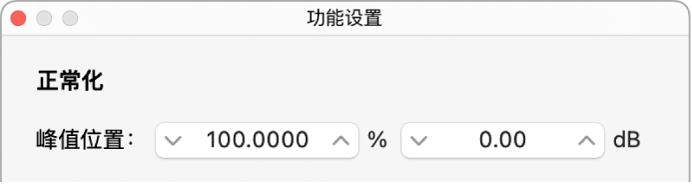
【提示】你不应该在这些栏中选取 100%(0 dB),因为这可能导致在制作过程中,随后需要提高整体信号的增益(例如使用均衡器)时,产生削波。一般来说,应该保留 3 到 6 dB 或者更多的净空,以进行进一步的音频处理任务,如混音和效果处理。
使音频文件的所选区域正常化
在 Logic Pro 的“音频文件编辑器”菜单栏中,选取“功能”>“正常化”(或按下 Control-N)。
Logic Pro 会找到所选区域中音量最高的点,并确定该点与可能的最大音量的距离。正常化进程随后会将所选区域的音量提高这个量。音频段落内部采样音量的动态关系保持不变。
【提示】正在被正常化部分的开始和结束点通常不应该处于音频的连续部分以内,因为这会导致在正常化后音量突然升高。因此,开始点和结束点应该处于刚刚发生在音乐空隙之后或之前的部分以内。
感谢您的反馈。